سنلقي في هذا الدرس نظرةً إلى آلية التعامل مع الأخطاء و الإشارات أثناء تنفيذ السكربتات.
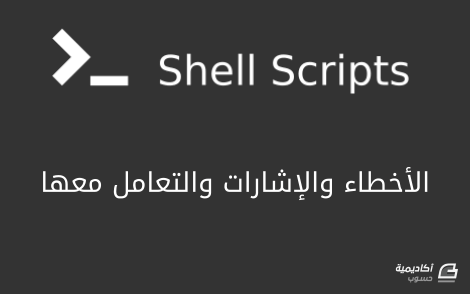
يُقاس الفرق بين البرمجة الجيدة والتعيسة عادةً بمدة استقرار البرنامج ومرونته، أي قابلية تعامل البرنامج مع الحالات التي لا تسير فيها الأمور على ما يرام.
حالة الخروج
تتذكر من دروسنا السابقة أنَّ كل برنامج مكتوب بطريقة جيدة سيُعيد حالة خروج عندما ينتهي تنفيذه؛ فإذا انتهى تنفيذ البرنامج بنجاح، فستكون حالة الخروج مساويةً للصفر، وإن كانت حالة الخروج مساوية لقيمة مختلفة عن الصفر، فهذا يدلّ أنَّ البرنامج قد واجهة مشكلةً ما منعته من إتمام مهمته.
من المهم جدًا التحقق من حالة خروج البرامج التي تستدعيها في سكربتاتك، ومن المهم أيضًا أن تُعيد سكربتاتك حالة خروج مفيدة عندما تنتهي. لقد مرّ عليّ مدير أنظمة يونكس قد كتب سكربتًا لنظام إنتاجي يحتوي على السطرين الآتيين:
# Example of a really bad idea
cd $some_directory
rm *
هذه طريقة سيئة جدًا لكتابة البرامج، لأنها تعمل بشكلٍ جيد لو لم يحدث أيّ خطأ. فالسطر الأول ينقل مجلد العمل الحالي إلى المسار الموجود في المتغير $some_directory ثم يحذف جميع الملفات الموجودة في ذاك المجلد؛ وهذه هي الحالة الطبيعية لتنفيذ السكربت، لكن ماذا يحدث لو لم يكن المسار الموجود في المتغير $some_directory موجودًا؟ سيفشل -في هذه الحالة- تنفيذ الأمر cd ثم سيُنفِّذ السكربتُ الأمرَ rm في مجلد العمل الحالي، وهنا ستقع الكارثة!
بالمناسبة، واجه سكربت مدير الأنظمة البائس هذه المشكلة ودمَّر جزءًا كبيرًا مهمًا من النظام الإنتاجي؛ لا تدع ذلك يحدث لك!
مشكلة السكربت السابق أنَّه لم يتحقق من حالة خروج الأمر cd قبل الاستمرار وتنفيذ الأمر rm.
التحقق من حالة الخروج
هنالك عدِّة طرائق تستطيع فيها الحصول على حالة الخروج والتصرف وفقًا لها. أول طريقة هي معاينة محتويات متغير البيئة $?، الذي يحتوي على حالة خروج آخر أمر مُنفَّذ. يمكنك رؤية ذلك في المثال الآتي:
$ true; echo $?
0
$ false; echo $?
1
تذكَّر أنَّ الأمرَين true و false لا يفعلان شيئًا سوى الانتهاء بحالة خروج تساوي 0 و 1 على التوالي وبالترتيب. وعبر استخدامهما سنرى كيف يُعيد المتغير $? حالة الخروج لآخر أمر مُنفَّذ.
نستطيع كتابة السكربت بهذه الطريقة بعد التحقق من حالة الخروج:
# Check the exit status
cd $some_directory
if [ "$?" = "0" ]; then
rm *
else
echo "Cannot change directory!" 1>&2
exit 1
fi
تفحصنا محتوى الأمر cd، وإن كان لا يساوي الصفر، فسيطبع رسالة خطأ في مجرى الخطأ القياسي (standard error stream) وسينتهي تنفيذه مع ضبط حالة الخروج إلى 1.
صحيح أنَّ النسخة السابقة تقدِّم حلًا لمشكلتنا، إلا أنَّ هنالك طرائق أفضل ستقلل مقدار الكتابة التي نحتاج لها. سنستخدم في المثال الآتي العبارة الشرطية if مباشرةً، لأنَّها تحقق من حالة خروج الأمر الذي يليها ثم تتصرف وفقًا لذلك. يمكننا إعادة صياغة السكربت كالآتي:
# A better way
if cd $some_directory; then
rm *
else
echo "Could not change directory! Aborting." 1>&2
exit 1
fi
تحققنا هنا أنَّ تنفيذ الأمر cd قد نجح، وبعد ذلك سينُفّذ الأمر rm؛ أو ستظهر رسالة خطأ فيما عدا ذلك وينتهي البرنامج بحالة خروج تساوي 1، مما يشير إلى حدوث مشكلة أثناء التنفيذ.
دالة خروج عند حدوث خطأ
لمّا كنّا نتحقق من الأخطاء مرارًا وتكرارًا في برامجنا، فمن المعقول أن نكتب دالةً لإظهار الأخطاء، مما يوفِّر علينا بعض الكتابة ويُنمّي إحساس الكسل لدينا :-) .
# An error exit function
error_exit()
{
echo "$1" 1>&2
exit 1
}
# Using error_exit
if cd $some_directory; then
rm *
else
error_exit "Cannot change directory! Aborting."
fi
معاملات التحكم: "و" AND وَ "أو" OR
يمكننا تبسيط السكربت كثيرًا باستخدام معاملَي التحكم "AND" و "OR"، وسأقتبس الفقرة الآتية من صفحة دليل bash لشرح آلية عملهما:
اقتباس
"مُعاملي التحكم && و || يُمثِّلان العمليتين AND وَ OR على التوالي وبالترتيب.
لدى المعامل AND الشكل الآتي:
command1 && command2إذ سيُنفَّذ الأمر command2 إذا أعاد الأمر command1 حالة خروج مساوية للصفر.
لمعامل OR الشكل الآتي:
command1 || command2إذ سيُنفَّذ الأمر command2 إذا أعاد الأمر command1 حالة خروج غير مساوية للصفر.
حالة الخروج للتعبير الحاوي على أحد المعاملَين السابقَين تساوي حالة خروج آخر أمر مُنفَّذ في ذاك التعبير."
سنستعمل الأمرَين true و false مجددًا لكي نشاهد آلية التعامل مع AND و OR عمليًا:
$ true || echo "echo executed" $ false || echo "echo executed" echo executed $ true && echo "echo executed" echo executed $ false && echo "echo executed" $
باستخدام هذه التقنية، يمكننا إعادة كتابة نسخة مختصرة أكثر من السكربت السابق:
# Simplest of all
cd $some_directory || error_exit "Cannot change directory! Aborting"
rm *
إن لم يكن إنهاء البرنامج مطلوبًا، فيمكننا كتابة السكربت بالصيغة الآتية:
# Another way to do it if exiting is not desired cd $some_directory && rm *
صحيحٌ أننا أخذنا جميع الاحتياطات الممكنة في مثال cd، إلا أنني أود أن أشير أنَّ الشيفرة يمكن أن تتعرض للمشاكل البرمجية الشائعة، خصوصًا إذا كُتِبَ اسم المتغير الذي يحتوي على مسار المجلد الذي نريد حذف محتوياته بشكلٍ خاطئ. ففي هذه الحالة ستضع الصَدَفة قيمةً فارغةً بدلًا من اسم المتغير وسينتج تنفيذ الأمر cd، لكنه سينتقل إلى مجلد المنزل للمستخدم الحالي، ثم سيحذف كل ما فيه!
تحسين دالة الخروج عند حدوث خطأ
هنالك عددٌ من التحسينات التي نستطيع إجراءها على الدالة error_exit، أود أن أضع اسم البرنامج في رسالة الخطأ كي أوضِّح من أين تأتي رسالة الخطأ؛ وذلك مهمٌ خصوصًا في السكربتات الكبيرة والمعقدة التي تُستدعى فيها سكربتات داخل سكربتات… لاحظ أيضًا تضمين متغير البيئة LINENO الذي سيساعد في تحديد السطر الذي حدثت فيه المشكلة.
#!/bin/bash
# A slicker error handling routine
# I put a variable in my scripts named PROGNAME which
# holds the name of the program being run. You can get this
# value from the first item on the command line ($0).
PROGNAME=$(basename $0)
error_exit()
{
# ----------------------------------------------------------------
# Function for exit due to fatal program error
# Accepts 1 argument:
# string containing descriptive error message
# ----------------------------------------------------------------
echo "${PROGNAME}: ${1:-"Unknown Error"}" 1>&2
exit 1
}
# Example call of the error_exit function. Note the inclusion
# of the LINENO environment variable. It contains the current
# line number.
echo "Example of error with line number and message"
error_exit "$LINENO: An error has occurred."
استخدام الحاضنات ({}) داخل الدالة error_exit هو مثالٌ عن "توسعة المعاملات" (parameter expansion)، يمكنك وضع حاضنات حول اسم المتغير (كما في {${PROGNAME) إذا أردت عزل المتغير عمّا حوله من نصوص. يُفضِّل البعض وضع الحاضنات حول كل متغير، وهذا الأمر منوطٌ بك.
الشيء الآخر الذي أريد الإشارة إليه هو {"${1:- "Unknown Error الذي يعني أنَّه لو لم يكن المعامل 1 (أي $1) مُعرَّفًا، فضع السلسلة النصية "Unknown Error" مكانه. يمكن إجراء الكثير من عمليات معالجة النصوص باستخدام توسعة المعاملات.
الإشارات Signals
لا تستطيع اعتبار أنَّ الأخطاء هي المُسبِّب الوحيد لإنهاء البرنامج على نحوٍ غير متوقع، فعليك أن تحتاط من الإشارات (signals) أيضًا. ليكن لديك المثال الآتي:
#!/bin/bash
echo "this script will endlessly loop until you stop it"
while true; do
: # Do nothing
done
بعد أن تُشغِّل هذا السكربت، فسيبدو وكأنَّه علّق، لكنه -مثل أغلبية البرامج التي تُعلِّق- قد دخل في حلقة تكرار ولم يخرج منها. فالسكربت في مثالنا ينتظر أن يُعيد الأمر true حالة خروج لا تساوي الصفر، وهذا لن يحدث أبدًا. وسيستمر تنفيذ السكربت إلى أن تُرسِل الصَدَفة bash إشارةً له لإيقافه. يمكنك إرسال إشارة بالضغط على Ctrl+c التي تُسمى SIGINT (مختصرة من SIGnal INTerrupt).
إنهاء البرامج التي تستقبل إشارات بشكل سليم
حسنًا، يمكن أن تأتي إشارة وتؤدي إلى إنهاء تنفيذ السكربت، لكن لماذا نهتم بذلك؟ لا يؤدي إنهاء السكربت عبر الإشارات في العديد من الحالات إلى مشاكل، لكنها تحتاج إلى معالجة في بعض الحالات.
لننظر إلى مثالٍ آخر:
#!/bin/bash
# Program to print a text file with headers and footers
TEMP_FILE=/tmp/printfile.txt
pr $1 > $TEMP_FILE
echo -n "Print file? [y/n]: "
read
if [ "$REPLY" = "y" ]; then
lpr $TEMP_FILE
fi
يُعالِج السكربت السابق ملفًا نصيًا مُمَرَّرًا كوسيط في سطر الأوامر عبر الأمر pr الذي يُخزِّن الناتج في ملف مؤقت (temporary file)، ثم سيسأل المستخدم عمّا إذا كان يريد طباعة الملف، فلو وافق المستخدم عبر كتابة y فسيُمرَّر الملف المؤقت إلى الأمر lpr للطباعة (يمكنك وضع الأمر less بدلًا من lpr إذا لم تكن لديك طابعة موصولة بحاسوبك).
عليّ أن أعترف لك أنَّ السكربت السابق فيه العديد من المشاكل التصميمية؛ وعلى الرغم من استخدامه لاسم الملف المُمرَّر عبر سطر الأوامر، لكنه لا يتحقق أنَّ القيمة فارغة، ولا يتحقق إن كان الملف موجودًا فعلًا. لكن الفكرة التي أريد التركيز عليها هي أنَّه عندما ينتهي تنفيذ السكربت، فسيُبقي خلفه ملفًا مؤقتًا.
من المستحسن أن نحذف الملف المؤقت $TEMP_FILE عند انتهاء تنفيذ السكربت، ويتم هذا بسهولة بإضافة السطر الآتي في نهاية السكربت:
rm $TEMP_FILE
قد تظن أننا حللنا المشكلة، لكن ماذا سيحدث لو ضغط المستخدم على Ctrl+c عندما تظهر الرسالة "Print file? [y/n]:" سينتهي تنفيذ السكربت عند الأمر read ولن يُنفَّذ الأمر rm أبدًا. سنحتاج إذًا إلى طريقة لمعالجة الإشارات مثل SIGINT عندما يضغط المستخدم على Ctrl+c.
لحسن الحظ، توفِّر bash طريقةً لتنفيذ الأوامر فيما إذا استقبِلَت إشارةٌ ما.
الأمر trap
يسمح لك الأمر trap بتنفيذ أمر عندما يستقبل سكربتك إشارةً. يعمل هذا الأمر كالآتي:
trap arg signals
حيث signals هي قائمة بالإشارات التي تريد «اعتراضها» أو معالجتها، و arg هو الأمر التي سيُنفَّذ عندما تُستقبَل واحدة من الإشارات المُحدَّدة. يمكننا التعامل مع الإشارات في سكربت الطباعة السابق كما يلي:
#!/bin/bash
# Program to print a text file with headers and footers
TEMP_FILE=/tmp/printfile.txt
trap "rm $TEMP_FILE; exit" SIGHUP SIGINT SIGTERM
pr $1 > $TEMP_FILE
echo -n "Print file? [y/n]: "
read
if [ "$REPLY" = "y" ]; then
lpr $TEMP_FILE
fi
rm $TEMP_FILE
أضفنا الأمر trap الذي سيُنفِّذ الأمر rm $TEMP_FILE إذا استقبل السكربت إحدى الإشارات المذكورة، التي هي أكثر الإشارات التي ستواجهها، لكن هنالك المزيد منها التي تستطيع ذكرها أيضًا. انظر ناتج الأمر trap -l لرؤية القائمة الكاملة. يمكنك أيضًا ذكر الإشارات بأرقامها بدلًا من أسمائها.
الإشارة 9 التي لا ترحم!
هنالك إشارة لا تستطيع التعامل معها داخل السكربت: إشارة SIGKILL أو الإشارة رقم 9. ستُنهي النواة أيّ عملية تُرسَل لها هذه الإشارة مباشرةً دون العودة إلى البرنامج أو السماح له بإجراء أيّ عملية لمعالجة الإشارة. ولأنه هذه الإشارة تُنهي البرامج التي تُعلِّق أو لا تستجيب، فربما تظن أنَّها أسهل طريقة لإنهاء برنامج ما. وقد ترى الأمر الآتي عندما يأتي ذكر الإشارة SIGKILL:
kill -9
وعلى الرغم من أنَّ هذه الإشارة تُتِمُّ عملها بسرعة وسهولة، لكن تذكَّر أنَّ البرنامج لن يستطيع معالجة هذه الإشارة، ولا بأس في ذلك في بعض الحالات؛ لكن قد يُسبِّب مشاكل في بعضها الآخر. حيث تُنشِئ بعض البرامج المعقدة (وحتى بعض البرامج غير المعقدة) ملفات اسمها lock files لمنع تشغيل عدِّة نسخ من نفس البرنامج في نفس الوقت. فعندما تُرسَل إشارة SIGKILL إلى برنامج يستخدم lock files، فلن يكون لديه فرصة لحذف ذاك الملف؛ وسيؤدي وجود ذاك الملف إلى منع تشغيل البرنامج إلى أن يُحذَف يدويًا.
استعمل SIGKILL كملاذٍ أخيرٍ لك.
دالة clean_up
صحيحٌ أنَّ الأمر trap حلّ المشكلة، لكننا لاحظنا بعض المحدوديات؛ خصوصًا أنَّه لا يقبل إلا سلسلةً نصيةً وحيدةً تحتوي الأمر الذي سيُنفَّذ عندما تُستقبَل الإشارة. يمكنك الالتفاف على هذه المحدودية بوضع ; بين عدِّة أوامر، إلا أنَّ هذه الطريقة بشعة المظهر. فمن الأفضل إنشاء دالة ستُستدعى عندما ينتهي تنفيذ السكربت. أُسميّ هذه الدالة عادةً clean_up.
#!/bin/bash
# Program to print a text file with headers and footers
TEMP_FILE=/tmp/printfile.txt
clean_up() {
# Perform program exit housekeeping
rm $TEMP_FILE
exit
}
trap clean_up SIGHUP SIGINT SIGTERM
pr $1 > $TEMP_FILE
echo -n "Print file? [y/n]: "
read
if [ "$REPLY" = "y" ]; then
lpr $TEMP_FILE
fi
clean_up
يمكن استعمال دالة clean_up في البُنى التي تهتم بمعالجة الأخطاء. فيجب على أيّة حال أن "تُنظِّف" ما خلّفه السكربت بعد انتهائه (لأي سببٍ كان). هذه هي النسخة النهائية من برنامجنا التي حسّنّا فيها معالجة الأخطاء والإشارات:
#!/bin/bash
# Program to print a text file with headers and footers
# Usage: printfile file
# Create a temporary file name that gives preference
# to the user's local tmp directory and has a name
# that is resistant to "temp race attacks"
if [ -d "~/tmp" ]; then
TEMP_DIR=~/tmp
else
TEMP_DIR=/tmp
fi
TEMP_FILE=$TEMP_DIR/printfile.$$.$RANDOM
PROGNAME=$(basename $0)
usage() {
# Display usage message on standard error
echo "Usage: $PROGNAME file" 1>&2
}
clean_up() {
# Perform program exit housekeeping
# Optionally accepts an exit status
rm -f $TEMP_FILE
exit $1
}
error_exit() {
# Display error message and exit
echo "${PROGNAME}: ${1:-"Unknown Error"}" 1>&2
clean_up 1
}
trap clean_up SIGHUP SIGINT SIGTERM
if [ $# != "1" ]; then
usage
error_exit "one file to print must be specified"
fi
if [ ! -f "$1" ]; then
error_exit "file $1 cannot be read"
fi
pr $1 > $TEMP_FILE || error_exit "cannot format file"
echo -n "Print file? [y/n]: "
read
if [ "$REPLY" = "y" ]; then
lpr $TEMP_FILE || error_exit "cannot print file"
fi
clean_up
الطريقة المثالية لإنشاء ملفات مؤقتة
هنالك عدِّة إجراءات يمكننا اتخاذها لتأمين الملف المؤقت الذي استخدمه السكربت. من تقاليد نظام يونكس استخدام المجلد /tmp لتخزين الملفات المؤقتة التي تستعملها البرامج. يمكن للجميع الكتابة إلى ذاك المجلد، وقد يُسبِّب ذلك لك بعض المخاوف الأمنية. تجنّب كتابة الملفات في مجلد /tmp إن كان ذلك ممكنًا. التقنية المُستحسنة هي كتابة الملفات إلى مجلد محلي مثل ~/tmp (أي مجلد tmp الموجود في مجلد المنزل للمستخدم المُنفِّذ للسكربت)؛ وإن كان لا بُد، فعليك اتخاذ بعض الخطوات للتأكد أن أسماء الملفات المُخزَّنة في مجلد /tmp غير متوقعة؛ حيث تسمح أسماء الملفات المتوقعة للمخترقين أن يُنشِئوا وصلات رمزية إلى ملفات أخرى التي يريدون منك أن تكتب فوقها.
الاسم الجيد للملف المؤقت هو الاسم الذي يسمح لك بمعرفة مَن الذي كتب الملف، ولكنه ليس متوقعًا بشكلٍ كامل. استخدمنا السطر الآتي في السكربت أعلاه لإنشاء اسم الملف المؤقت $TEMP_FILE:
TEMP_FILE=$TEMP_DIR/printfile.$$.$RANDOM
سيحتوي المتغير $TEMP_DIR على /tmp أو ~/tmp اعتمادًا على توفر المجلد ~/tmp، ومن الشائع تضمين اسم البرنامج في اسم الملف، وهذا هو سبب وضعنا للكلمة "printfile". ثم استخدمنا متغير الصَدَفة $$ لتضمين مُعرِّف العملية (PID) الخاص بالبرنامج. وهذا سيُحدِّد تمامًا ما هي العملية المسؤولة عن الملف. وبالطبع لا نستطيع أن نعتبر أنَّ رقم العملية كافٍ لجعل اسم الملف غير متوقع؛ لهذا أضفنا متغير الصَدَفة $RANDOM لتضمين رقم عشوائي في اسم الملف. وبالآلية السابقة، أنشأنا اسمًا لملفٍ مؤقتٍ سهلُ التعرف وغير متوقع.
خاتمة
حسنًا، لقد أنهينا هذه السلسلة، أرجو أن تكون قد وجدتها مفيدةً ومسلية في آن واحد. وأنصحك بإكمال مسيرتك في سطر الأوامر وسكربتات الصَدَفة بقراءة كتاب سطر أوامر لينُكس لمترجمه عبد اللطيف ايمش.
ترجمة -وبتصرّف- للمقالين Errors And Signals And Traps (Oh My!) - Part 1 و Errors And Signals And Traps (Oh, My!) - Part 2 لصاحبهما William Shotts.











أفضل التعليقات
انضم إلى النقاش
يمكنك أن تنشر الآن وتسجل لاحقًا. إذا كان لديك حساب، فسجل الدخول الآن لتنشر باسم حسابك.